Outlook.com är Microsofts senaste webbtjänsttjänst, som har olika bra funktioner som enormt mycket lagringsutrymme, bättre redigeringsfunktioner, fördjupande gränssnitt och stöd för webbplatser för sociala nätverk. Det finns dock en möjlighet att du bestämmer dig för att ta bort Outlook-e-postkonto på din iPhone tillfälligt eller stänga Outlook-kontot permanent, när du aldrig använder e-postadressen ändå, eller om du får för mycket skräppost, eller om du är orolig för sekretessläckage av oanvända konto , och så vidare. Oavsett om du vill ta bort Outlook-e-postkonto tillfälligt eller permanent, berättar vi all information du behöver veta i den här artikeln.
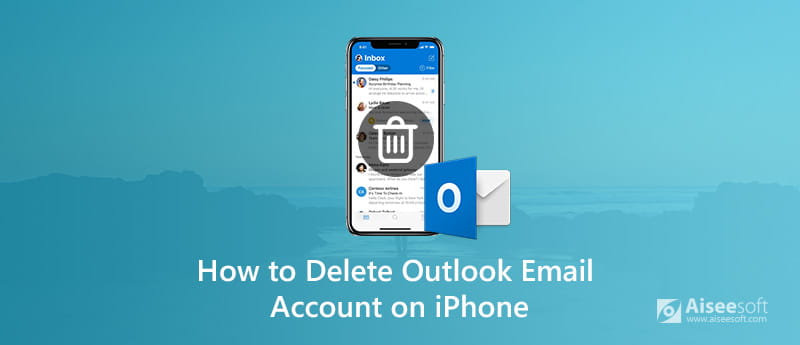
Oavsett om du vill ta bort Outlook-konto från iPhone tillfälligt eller permanent måste du ha en fullständig kunskap om de negativa effekterna du kan komma över när du tar bort Outlook-e-postkontot. Då kan du veta vilka nödvändiga åtgärder du behöver göra innan du tar bort Outlook-konto tillfälligt eller permanent.
När du har raderat Outlook-e-postkonto på iPhone kommer alla e-postmeddelanden att tas bort från din enhet, tillsammans med kontakter, kalendrar och anteckningar som är kopplade till det kontot. Men detta raderar inte själva kontot. Du kan fortfarande komma åt ditt Outlook-e-postkonto och ta emot e-post via Safari eller en annan webbläsare, via en app eller på en annan enhet.
Men om du vill ta bort ditt Outlook-e-postkonto permanent kan konsekvenserna ibland bli allvarliga. Det är till exempel normalt att använda e-post när du skapar onlinekonton, inklusive viktiga konton som bankkonton, fordringsägare online, sociala medier och mer. E-postadressen används för att återställa lösenordet för dessa konton. Så om du tar bort ditt Outlook-e-postkonto permanent och sedan glömmer lösenordet för ett konto kan du förlora åtkomsten till det. Dessutom kommer du inte längre att få räkningspåminnelser om du ställer in påminnelser för att betala räkningar via Outlook.com. En annan negativ effekt är att dina kontakter inte kan nå dig om du glömt att informera dem om att du inte använder detta Outlook-konto längre. Dessutom kommer du att förlora åtkomst till alla e-postmeddelanden i din box för alltid när du har raderat ditt konto permanent och du kommer att förlora alla tjänster som är kopplade till ditt Microsoft-konto som Skype, kalender och mycket mer.
Efter att ha känt till konsekvenserna av att radera Outlook-e-postkonto tillfälligt eller permanent, kan du nu göra några förberedelser för att radera Outlook-konto på iPhone.
1. Ändra profilinformation för anslutna konton
• Kontrollera för att se vilken e-post som är kopplad till alla dina onlinekonton som banker, verktygsföretag, kreditkort etc. Kontrollera också andra typer av onlinekonton som du ofta använder, till exempel sociala medier. Slutligen titta på profilerna för konton du använder mindre ofta.
• Ändra e-postmeddelandet i profilen för varje konto till en alternativ e-post.
2. Meddela kontakter om din nya e-postinformation
3. Säkerhetskopiera viktiga e-postmeddelanden
Eftersom alla e-postmeddelanden kommer att tas bort från din enhet, oavsett om du tar bort kontot tillfälligt eller permanent, föreslås du att du säkerhetskopierar viktiga e-postmeddelanden i förväg. Ett snabbt sätt är att använda FoneLab iOS Data Backup & Restore att göra en säkerhetskopia av dina viktiga e-postmeddelanden till din dator.

Nedladdningar
FoneLab iOS Data Backup & Restore
100 % säker. Inga annonser.
100 % säker. Inga annonser.
Det är enkelt och snabbt att ta bort ett e-postkonto på iPhone eller annan iOS-enhet tillfälligt. Följ guiden nedan.
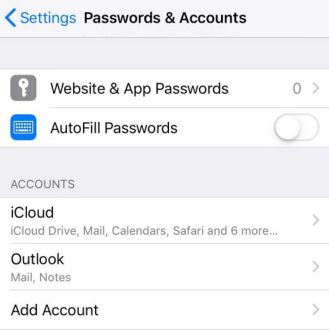
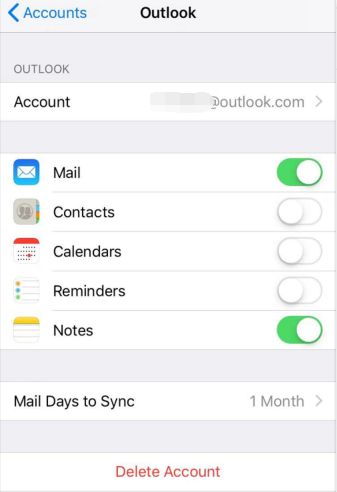
Att stänga ett Microsoft-konto permanent innebär att du inte kommer att kunna logga in på de Microspft-produkter och tjänster du har använt. Den raderar också alla tjänster som är kopplade till den, inklusive:
• sparade OneDrive-filer
• Xbox Live-data och Gametag
• Skype-ID och kontakter
• NuGet.org-konton
• Outlook.com, Hotmail, Live och MSN e-postkonton
Det finns inget sätt att ta bort bara en av dessa tjänster och behålla de andra. Så innan du tar bort Outlook-e-postkontot permanent, kom ihåg att kolla del 1 att göra det nödvändiga förberedelserna. Efter det kan du följa stegen nedan för att ta bort ditt Outlook-e-postkonto permanent.
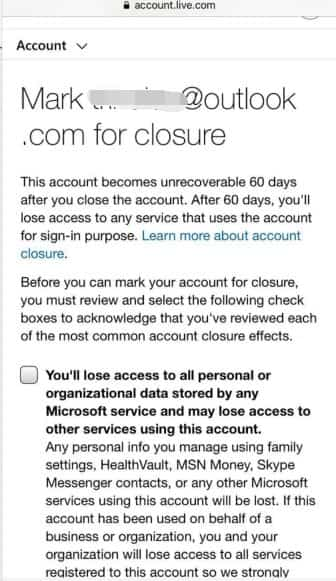
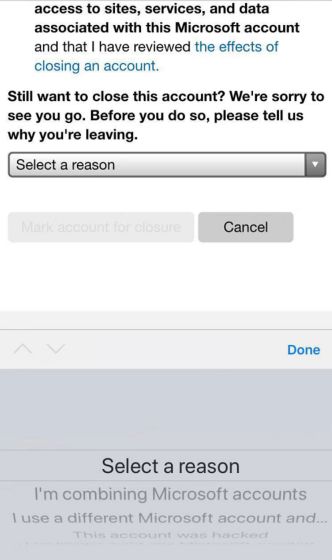
När du väljer Markera konto för stängning knappen, kommer ditt Outlook-e-postkonto inte att raderas permanent på en gång. Du har fortfarande 60 dagar på dig att återställa ditt konto om du ändrar dig eller behöver komma åt något på kontot innan det är borta för alltid.
Om du hittar att det fortfarande finns några cachar, bilagor eller onödiga e-postmeddelanden kvar på din iPhone efter att du har raderat Outlook-e-postkonto, kan du rensa dem med FoneEraser , som kan hjälpa dig ta bort e-postmeddelanden från iPhone grundligt med lätthet.

Nedladdningar
100 % säker. Inga annonser.
100 % säker. Inga annonser.
Följ den enkla guiden nedan för att radera Outlook-e-postmeddelanden noggrant.
100 % säker. Inga annonser.
100 % säker. Inga annonser.



Nu kan du bli av med ett oönskat e-postkonto i Outlook permanent och noggrant.
Om du har glömt att säkerhetskopiera viktiga e-postmeddelanden och förlorat dem efter att du har tagit bort Outlook-e-postkonto på iPhone, rekommenderar vi att du använder ett professionellt iOS-dataåterställningsverktyg - FoneLab iPhone Data Recovery till återställa raderade mappar i Outlook.

Nedladdningar
FoneLab - iPhone Data Recovery
100 % säker. Inga annonser.
100 % säker. Inga annonser.
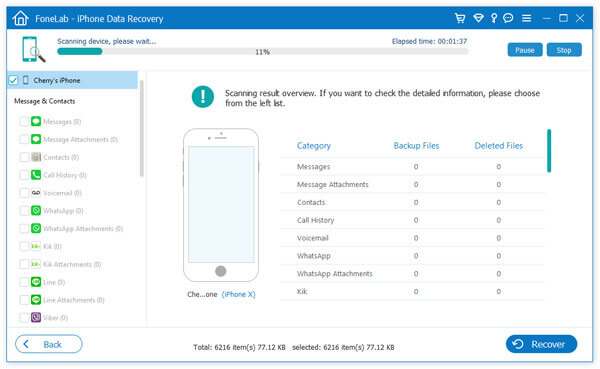
Du kanske behöver: Hur man fixar Outlook-post som inte fungerar på iPhone.
Du kanske behöver: Hur man tar bort Twitter-konto på iPhone.
Hur tar jag bort e-postmeddelanden permanent från Outlook?
Du kan radera e-postmeddelanden från inkorgen permanent. Öppna mappen Inkorg, välj för att markera e-postmeddelandena i inkorgsmappen som du kommer att radera permanent och tryck samtidigt på Skift + Radera-tangenterna. Öppna mappen Inkorgen, välj för att markera e-postmeddelandena i inkorgen som du kommer att radera permanent och tryck samtidigt på Skift + Radera-tangenterna.
Hur tar jag bort ett Outlook-konto på Android-enheter?
Öppna appen, navigera till och tryck på Inställningar. Tryck på namnet på kontot. Tryck sedan på Ta bort konto från enhet och fjärrkontroll.
Hur inaktiverar jag ett Outlook-e-postkonto men tar inte bort det?
Öppna Microsoft Outlook, klicka på fliken "Skicka/ta emot". Klicka på "Skicka/ta emot grupper" på menyfliksområdet och välj sedan "Definiera skicka/ta emot grupper". Välj "Alla konton" skicka/ta emot-gruppen i det nya fönstret och klicka sedan på knappen "Redigera". Välj sedan det konto du vill inaktivera och avmarkera sedan kryssrutan bredvid "Inkludera det valda kontot i den här gruppen." Klicka på "OK" för att spara ändringen.
Vi har delat med dig allt om att ta bort Outlook-e-postkonto på iPhone i det här inlägget. Oavsett om du vill ta bort Outlook-e-postkonto tillfälligt eller permanent, hittar du den mest kompletta guiden här. Lämna din kommentar nedan om du har några frågor eller förslag.
Ta bort data på iPhone
Hur man tar bort förslag på Spotlight-sökningar på iPhone Hitta iCloud-konto av IMEI Stoppa oönskade e-postmeddelanden i Gmail Radera Outlook-e-postkonto på iPhone Ta bort Spotlight Search Ta bort Twitter-konto och data Återställ krypterad data på iPhone Radera podcasts från iPhone Ta bort kalendrar på iPhone Ta bort e-postmeddelanden på iPhone Radera Cydia från iPhone Ta bort Instagram på iPhone Få mer lagringsutrymme på iPhone Radera samtalshistorik på iPhone Ta bort tillfälliga filer på iPhone Hur mycket lagringsdos iPhone har Ta bort appikoner på iPhone Ta bort röstmeddelanden på iPhone Rensa iPhone-systemdata Ta bort skadade iPhone-filer Torka av iPod Torka av iPad Ta bort Viber-konto på iPhone Köp mer lagringsutrymme på iPhone Ta bort dokument och data på iPhone
Det mest kraftfulla verktyget någonsin, vilket gör att användare kan radera allt iPhone-innehåll som kontakter, meddelanden, foton, videor, anteckningar etc. och inställningar permanent och grundligt.
100 % säker. Inga annonser.